Cómo importar fotos desde iPhone a Mac o PC
 Publicado por Boey Wong / 16 de abril de 2021 09:00
Publicado por Boey Wong / 16 de abril de 2021 09:00 ¿Estás sufriendo el molesto problema de que el iPhone te dice constantemente que no hay suficiente espacio de almacenamiento disponible para tomar otra foto o descargar otra aplicación? Apuesto a que debes estar deseando llevar la gran cantidad de imágenes de tu iPhone a tu Mac o PC para liberar espacio, si es así. Puede preguntarse cuál es la mejor manera de Transfiere fotos desde iPhone a Mac/ORDENADOR PERSONAL.

Lista de Guías
Cargar imágenes de iPhone a la computadora usando FoneTrans
En realidad, hay una serie de maneras diferentes para transferir fotos de iPhone a la computadora, incluyendo iPhotos, Image Capture, Airdrop, Photos App y Email para usuarios de Mac y Windows Explorer para Windows. Pero hoy me gustaría cubrir la manera más eficiente para que usted cargue imágenes desde el iPhone a la computadora o las saque si lo desea. Lo único que necesitas es FoneTrans para iOS, un software alternativo de iTunes que es más flexible que el iTunes, sin embargo.
Con FoneTrans para iOS, disfrutará de la libertad de transferir sus datos del iPhone a la computadora. No solo puede transferir mensajes de texto del iPhone a la computadora, sino que también las fotos, los videos y los contactos se pueden transferir a la PC fácilmente.
- Transfiera fotos, videos, contactos, WhatsApp y más datos con facilidad.
- Vista previa de datos antes de transferir.
- iPhone, iPad y iPod touch están disponibles.

Paso 1En el panel izquierdo de la interfaz, verá todos los contenidos enumerados en una columna que incluye Medios, Playlists, Fotos, Libros, Contacto, SMS y etc.
Paso 2Haga Clic en Fotos Obtendrá todas las imágenes almacenadas en su iPhone. Puedes previsualizar todo tipo de fotos de diferentes álbumes incluyendo Fototeca, Lista de cámara, y así sucesivamente antes de transferir. Tienes las opciones para Añada, Exportar ao Borrar Imágenes a través de la interfaz.
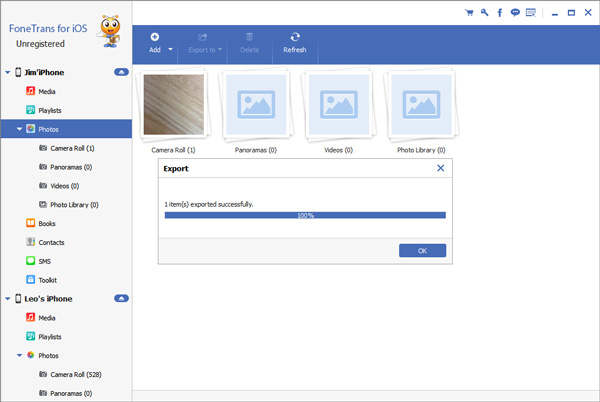
El software es compatible con Mac y Windows. Así que no importa si usted es un usuario de Mac o de Windows, FoneTrans para iOS es su mejor opción. En el resto de este artículo, presentaré otra forma de importar fotos desde el iPhone a la computadora.
Importa imágenes desde iPhone a Mac usando la aplicación Fotos
Los usuarios que ejecutan una versión anterior del sistema operativo Mac no tienen la nueva Fotos aplicación, pero iPhoto en lugar. Sin embargo, los pasos son casi los mismos para importar tus fotos de iPhone a tu Mac usando iPhoto o de Fotos aplicación.
Paso 1Conecte su iPhone a su Mac con un cable USB adecuado.
Paso 2Es posible que deba desbloquear su iPhone usando su contraseña y Confíe en esta computadora si así lo solicita.
Paso 3En tu Mac, el Fotos la aplicación se abre automáticamente. Si no es así, ábrelo.
Paso 4Verás un Importa Pantalla con todas las fotos y videos que están en su iPhone conectado. Seleccione las fotos que desea importar y luego haga clic en Importar seleccionado o elegir Importar todas las fotos nuevas.
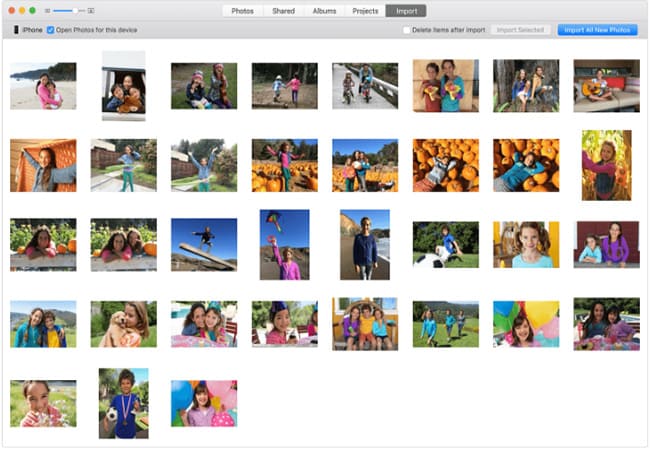
Paso 5Una vez que se completa la importación, un cuadro de mensaje le pregunta si desea eliminar o mantener las fotos en su dispositivo.
Sube fotos desde iPhone a PC
Paso 1Conecta tu iPhone a la PC.
Paso 2Abra la Módulo en su escritorio.
Paso 3Busque y haga clic en su dispositivo desde la barra del lado izquierdo. Y luego haga clic derecho sobre él y seleccione Importar imágenes y vídeos En el menú desplegable.
Paso 4Elige Ajustes de importación y seleccione una ubicación para las imágenes importadas. En este método, no tiene más remedio que cargar todas las fotos en su iPhone.
Con FoneTrans para iOS, disfrutará de la libertad de transferir sus datos del iPhone a la computadora. No solo puede transferir mensajes de texto del iPhone a la computadora, sino que también las fotos, los videos y los contactos se pueden transferir a la PC fácilmente.
- Transfiera fotos, videos, contactos, WhatsApp y más datos con facilidad.
- Vista previa de datos antes de transferir.
- iPhone, iPad y iPod touch están disponibles.
